Robloxで音が出ない? Robloxでサウンドを取り戻しましょう!
多くのユーザーによると、 Robloxを使用する場合 、音が聞こえない、または音がぎくしゃくしている。この問題に直面した場合は、この投稿でRobloxでクリアなオーディオまたはサウンドを取り戻す方法を紹介します。

Robloxに音が出ないのはなぜですか?
多くの場合、Robloxアプリで何も聞こえない場合は、問題に対処していません。ただ、サウンドがオフになっているだけです。その場合は、有効にすることで問題を解決できます。それ以外の場合、ネットワークドライバに問題があると、この問題が発生する可能性があります。ドライバは、古くなっているか、破損しているか、バグがある可能性があります。しかし、幸いなことに、すべての解決策があります。最悪のシナリオは、スピーカーが誤動作していることです。その場合、すべてのアプリから音声を取得することはできません。
Robloxのサウンドの問題を修正
Roblox No Soundを修正したい場合 問題は、最初にコンピュータを更新することから始めます。場合によっては、システムを更新すると、失われたドライバーが戻ってきて問題が解決することがあります。更新しても問題が解決しない場合は、以下の解決策を試してください。
- Robloxの音量を確認する
- Robloxクライアントアプリのボリュームを増やす
- オーディオトラブルシューターを実行する
- オーディオドライバの再インストール、更新、またはロールバック
- Robloxを再インストールする
それらについて詳しく話しましょう。
1]Robloxの音量を確認する
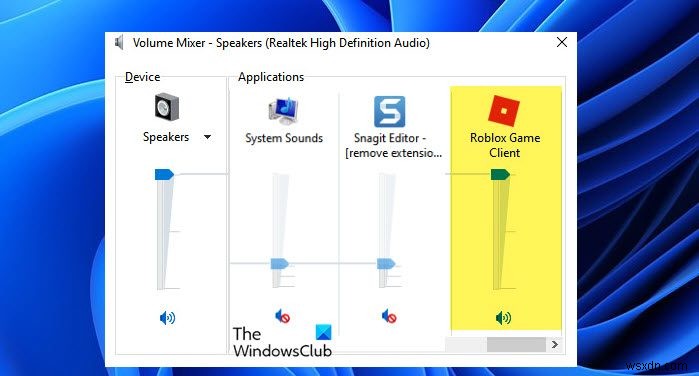
多くの人はこれを知りませんが、Robloxの音量が下がる場合があります。これを確認するには、ボリュームミキサーを開く必要があります。 。そのため、タスクバーから音量アイコンを右クリックして、[開く]を選択します。 ボリュームミキサー。
ここで、Robloxの音量が無効になっているかどうかを確認します。無効になっている場合は、有効にして音量を上げ、問題が解決するかどうかを確認する必要があります。
2]Robloxクライアントアプリのボリュームを増やす
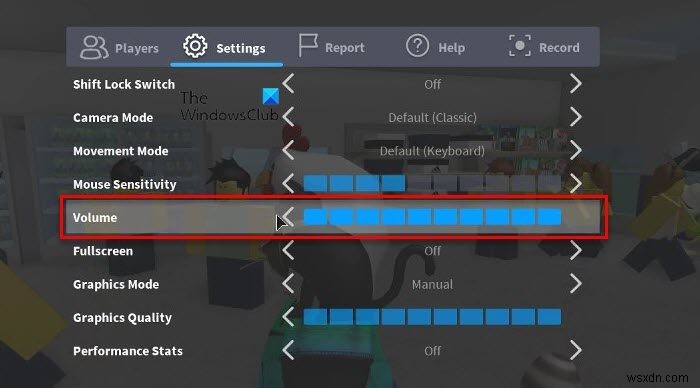
ボリュームミキサーからボリュームを増やすだけでは不十分な場合があります。 Robloxクライアントアプリを見て、その音量を上げる必要があります。所定の手順に従って同じことを行います。
- 起動Roblox 問題が発生しているゲームを開きます。
- 次に、Robloxアイコンをクリックします。 画面の右上隅から。
- 設定に移動します 音量を上げます。
次に、問題が解決するかどうかを確認します。そうでない場合は、次の解決策に進みます。
3]オーディオトラブルシューターを実行する
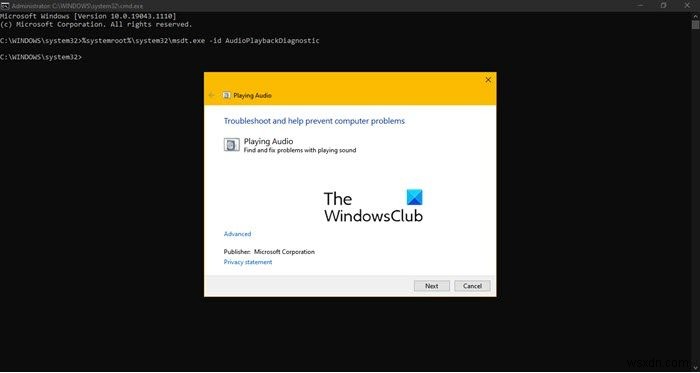
Windowsには、オーディオ関連の問題で立ち往生しているときに実行できるオーディオトラブルシューターがあります。 Windows 11/10でオーディオトラブルシューティングを実行するには、コマンドプロンプトを開きます。 管理者として、次のコマンドを実行します。
%systemroot%\system32\msdt.exe -id AudioPlaybackDiagnostic
これで、AudioTroubleshooterがポップアップ表示されます。 次へをクリックします 、直面している問題を検出し、スピーカーを選択してから、画面の指示に従って問題のトラブルシューティングを行います。
4]オーディオドライバの再インストール、更新、およびロールバック
前述のように、この問題はオーディオドライバの不具合が原因である可能性があります。古くなったり、破損したり、バグがあったりする可能性があります。いずれにせよ、それは解決することができます。ドライバをロールバック、更新、または再インストールして、問題が解決するかどうかを確認する必要があります。含まれている場合は、次の解決策に進みます。
5]Robloxを再インストールします
何も機能しない場合、問題を解決するための最善のオプションは、Robloxクライアントアプリケーションを再インストールすることです。そのためには、まずアプリをアンインストールする必要があります。次に、アプリケーションの新しいコピーをダウンロードして、コンピューターにインストールします。
うまくいけば、この記事に記載されている解決策で問題を解決することができます。
関連: WindowsPCに音も音声もありません。
Robloxは5歳で大丈夫ですか?
いいえ、Robloxの評価はE10 +です。つまり、Everyone10以上です。だからあなたの子供が5歳ならあなたは彼らにRobloxを手に入れるべきではありません。ファンタジーゲームには、5歳の子供が暴力やその他のコンテンツを消費することはもちろん、プレイすることも意図されていません。したがって、5歳の子供はRobloxをプレイしないようにする必要があります。

-
Windows 11 で古いコンテキスト メニューを取り戻す方法
Windows 11 は驚くべきものであり、それについて疑いの余地はありません。しかし、これらすべての変更は、Windows 10 から Windows 11 への急激な移行よりもゆっくりとした移行を好む人にとっては圧倒される可能性があります。 Windows 10 と Windows 11 には多くの違いがありますが、この記事では右クリック コンテキスト メニューの変更に焦点を当てています。 Windows 11 のまったく新しいコンテキスト メニューを使用したくない場合は、Windows 11 で古い従来の Windows 10 コンテキスト メニューを取得するために使用できるいくつかの方
-
2022 年に Roblox の VPN を取得する方法
Roblox が禁止されている国にいても、プレイできないネットワークにいても、最高の Roblox VPN を使用してください。最初に VPN に登録し、ダウンロードして PC にインストールする必要があります。次のステップは、Roblox を許可する国のサーバーを選択することです。居住国を選択して、職場や学校のネットワークでRobloxのロックを解除してください。次に、Roblox を起動してプレイを開始します。 2022 年に Roblox の VPN を入手する方法 バーチャル プライベート ネットワーク 疑う必要はありませんが、Roblox やその他の地理的に制限されたコンテンツ
